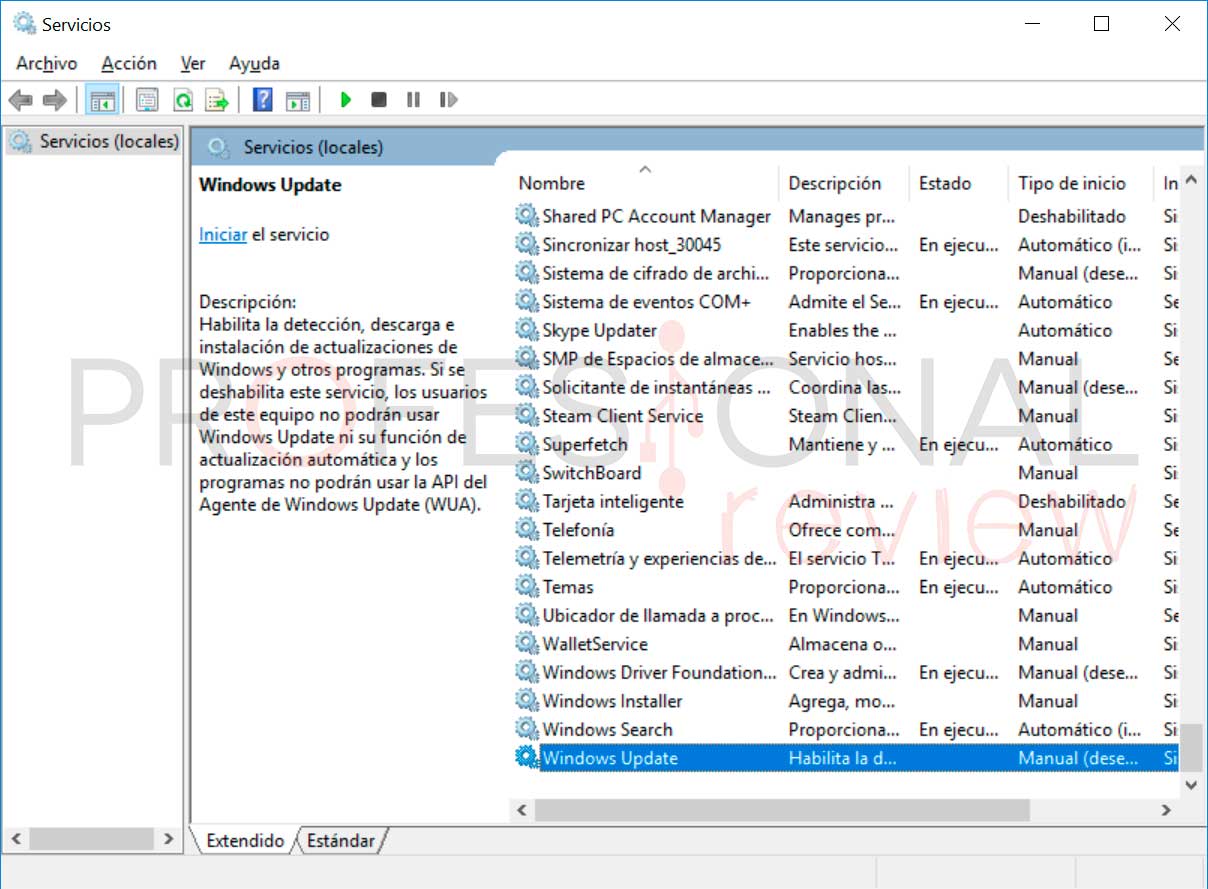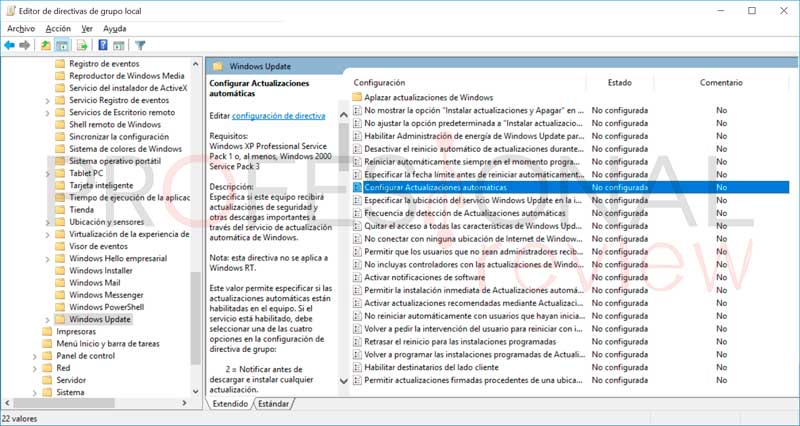Seguramente eres consciente de que en Windows 10 no es nada fácil desactivar las actualizaciones automáticas (Windows Update). Anteriormente sí podíamos elegir si descargar o no estas actualizaciones automáticas y cuándo hacerlo. Pero en Windows 10 las cosas se complican, porque podemos elegir cuando instalarlas pero no da la opción de si queremos descargar las actualizaciones o no. Para ponerle fin a esto, vamos a contarte cómo desactivar las actualizaciones automáticas en Windows 10, algo que vamos a poder hacer siguiendo 3 vías distintas.
Cómo desactivar las actualizaciones automáticas en Windows 10
Estas son las 3 vías distintas que tenemos para desactivar las actualizaciones automáticas en Windows 10.
A través del Servicio de Windows Update. Escribiendo «Servicios» en Cortana podrás acceder al panel de Servicios de Windows (otra opción es escribiendo services.msc en Ejecutar). Desde aquí, simplemente tendrás que entrar en Windows Update > general > Tipo de Inicio = «Deshabilitado«. Guarda los cambios y reinicia el equipo. Desde este momento, Windows ya no volverá a descargar actualizaciones. Si quieres revertir el proceso, haz lo mismo pero en tipo de inicio elige «automático».
Otra forma de hacerlo es con el siguiente tutorial de Windows Update que hicimos el año pasado.
Activar conexiones de uso medio. La manera más rápida de desactivar las actualizaciones automáticas de Windows 10, es esta manera pero solo sirve para las conexiones inalámbricas vía Wi-Fi, para ordenadores portátiles. Simplemente entrando en Inicio > Configuración > Red e Internet > Wifi > Opciones Avanzadas «Conexiones de uso medio (activar)«. Tendrás que activar esta opción, guardar los cambios y reiniciar el equipo para que se apliquen.
Mediante el Editor de directivas de grupo local. Esto vas a poder hacerlo a través del editor GPE. Abre la ventana de Ejecutar y escribe «gpeditor.msc«. Desde Configuración > Plantillas administrativas > Componentes de Windows > Windows Update > Configurar actualizaciones automáticas (editar). Se abrirá una nueva ventana, haz clic en «deshabilitada«. Guarda los cambios y reiniciar el ordenador para que se apliquen los cambios.
Aunque se ha vuelto complicado desactivar las actualizaciones automáticas en Windows 10, ya ves que todavía sigue siendo posible. Y dependiendo del ordenador que tengas, vas a poder hacerlo de manera más sencilla o menos. Si tienes un portátil, la segunda de las vías es la rápida.
Si tienes Windows 10 o todavía estás pensando en dar el salto o bloquearlo, te interesa: